Selamat datang, sahabat lemurian di artikel panduan perbarui Microsoft Store dan aplikasi di Windows 10! Kami senang Anda memilih artikel ini untuk mempelajari langkah-langkah penting dalam memperbarui Microsoft Store dan aplikasi di Windows 10. Sebagai pengguna Windows 10, sangat penting untuk menjaga aplikasi Anda tetap terkini dan memastikan Microsoft Store berfungsi dengan baik. Dalam artikel ini, kami akan memberikan informasi tentang mengapa perbarui Microsoft Store dan aplikasi di Windows 10 penting, serta langkah-langkah yang dapat Anda ikuti untuk melakukan pembaruan dengan mudah.
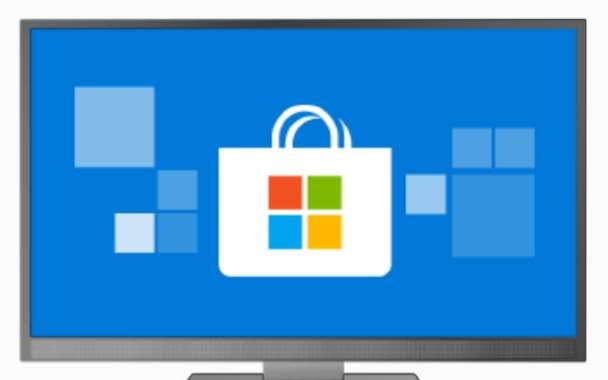
Source www.west-java.com
Topics
Mengapa Perbarui Microsoft Store dan Aplikasi di Windows 10?
Sebelum kita membahas langkah-langkahnya, mari kita ulas mengapa perbarui Microsoft Store dan aplikasi di Windows 10 menjadi penting. Terdapat beberapa alasan yang membuat pembaruan menjadi suatu keharusan:
1. Dapatkan Fitur Terbaru
Setiap kali Microsoft melakukan pembaruan, mereka seringkali menambahkan fitur-fitur baru yang dapat meningkatkan pengalaman pengguna di Windows 10. Dengan memperbarui Microsoft Store dan aplikasi Anda, Anda akan terus mendapatkan akses ke fitur-fitur terkini yang ditawarkan.
2. Tingkatkan Keamanan
Microsoft secara rutin merilis pembaruan guna memperbaiki kerentanan keamanan di sistem operasi Windows. Dengan melakukan pembaruan pada Microsoft Store dan aplikasi, Anda akan mendapatkan pembaruan keamanan terbaru dan melindungi data pribadi Anda dengan lebih baik.
Cara Memperbarui Microsoft Store dan Aplikasi di Windows 10
1. Melalui Pengaturan
Langkah pertama dalam memperbarui Microsoft Store dan aplikasi di Windows 10 adalah melalui pengaturan. Berikut adalah langkah-langkahnya:
- Buka menu “Pengaturan” dengan mengklik ikon roda gigi di menu Start atau tekan tombol “Windows” + “I”.
- Pilih opsi “Pembaruan & Keamanan”.
- Klik “Periksa pembaruan” untuk mencari pembaruan yang tersedia.
- Jika terdapat pembaruan untuk Microsoft Store atau aplikasi lainnya, klik “Unduh” untuk memulai proses pembaruan.
- Tunggu hingga pembaruan selesai diunduh dan diinstal.
2. Melalui Microsoft Store
Selain menggunakan pengaturan, Anda juga dapat memperbarui Microsoft Store dan aplikasi di Windows 10 melalui Microsoft Store langsung. Berikut adalah langkah-langkahnya:
- Buka Microsoft Store dengan mengeklik ikon tas belanja hijau di taskbar.
- Klik ikon profil Anda di pojok kanan atas dan pilih opsi “Unduhan dan Pembaruan”.
- Klik “Periksa pembaruan” untuk melihat pembaruan yang tersedia.
- Jika terdapat pembaruan yang tersedia, klik “Unduh” untuk memulai proses pembaruan.
- Tunggu hingga pembaruan selesai diunduh dan diinstal.
Tabel Perincian Pembaruan Microsoft Store dan Aplikasi di Windows 10
Dalam pembaruan Microsoft Store dan aplikasi di Windows 10, beberapa aplikasi perlu diperbarui untuk menjaga kinerja yang optimal. Berikut adalah tabel dengan beberapa aplikasi yang perlu diperbarui:
| Nama Aplikasi | Metode Pembaruan | Versi Terbaru |
|---|---|---|
| Microsoft Store | Melalui Pengaturan atau Microsoft Store | Versi 9.0.0.0 |
| Microsoft Office | Melalui Pengaturan atau Microsoft Store | Versi 16.57.0.0 |
| Google Chrome | Melalui Pengaturan atau Microsoft Store | Versi 96.0.4664.93 |
Pertanyaan Umum tentang Memperbarui Microsoft Store dan Aplikasi di Windows 10
Setelah membahas langkah-langkah, berikut ini adalah beberapa pertanyaan umum yang mungkin Anda miliki mengenai pembaruan Microsoft Store dan aplikasi di Windows 10:
1. Mengapa penting memperbarui Microsoft Store dan aplikasi di Windows 10?
Pembaruan Microsoft Store dan aplikasi penting untuk mendapatkan fitur terbaru dan perbaikan keamanan yang diberikan oleh Microsoft.
2. Bagaimana cara memperbarui Microsoft Store dan aplikasi di Windows 10?
Anda dapat memperbarui Microsoft Store dan aplikasi di Windows 10 melalui pengaturan atau melalui Microsoft Store.
3. Di mana saya dapat menemukan pembaruan terbaru untuk Microsoft Store dan aplikasi di Windows 10?
Pembaruan Microsoft Store dan aplikasi di Windows 10 dapat ditemukan di bagian “Pembaruan & Keamanan” di pengaturan atau di bagian “Unduhan dan Pembaruan” di Microsoft Store.
4. Apakah pembaruan Microsoft Store dan aplikasi di Windows 10 gratis?
Ya, pembaruan Microsoft Store dan aplikasi di Windows 10 disediakan secara gratis oleh Microsoft.
5. Apakah saya perlu menginstal ulang aplikasi setelah memperbarui Microsoft Store di Windows 10?
Tidak, setelah memperbarui Microsoft Store, Anda tidak perlu menginstal ulang aplikasi yang sudah diinstal sebelumnya. Aplikasi tetap ada dan diperbarui secara otomatis.
6. Apakah pembaruan Microsoft Store dan aplikasi di Windows 10 membutuhkan koneksi internet?
Ya, pembaruan Microsoft Store dan aplikasi di Windows 10 memerlukan koneksi internet untuk mengunduh pembaruan tersebut.
7. Berapa lama waktu yang dibutuhkan untuk memperbarui Microsoft Store dan aplikasi di Windows 10?
Lama waktu yang dibutuhkan untuk memperbarui Microsoft Store dan aplikasi di Windows 10 tergantung pada ukuran pembaruan dan kecepatan koneksi internet yang digunakan.
8. Apakah saya bisa mematikan pembaruan otomatis untuk Microsoft Store di Windows 10?
Tidak, Microsoft Store membutuhkan pembaruan otomatis untuk memastikan semua aplikasi yang diunduh tetap aman dan berfungsi dengan baik.
9. Apakah saya bisa memperbarui aplikasi tertentu di Windows 10?
Ya, Anda dapat memperbarui aplikasi secara individual di Windows 10 melalui Pengaturan atau Microsoft Store.
10. Apakah pembaruan Microsoft Store di Windows 10 bisa gagal?
Pembaruan Microsoft Store di Windows 10 jarang gagal jika koneksi internet stabil. Namun, jika terjadi gangguan koneksi atau masalah teknis lainnya, pembaruan dapat gagal.
Penutup
Sekarang, Anda telah memiliki pemahaman yang lebih baik tentang cara memperbarui Microsoft Store dan aplikasi di Windows 10. Dengan melakukan pembaruan secara berkala, Anda dapat menggunakan fitur-fitur terbaru dan menjaga keamanan sistem secara lebih baik. Jangan ragu untuk mengunjungi artikel-artikel lain di situs kami untuk memperluas pengetahuan Anda tentang Windows 10 dan Microsoft.
Mengapa Penting untuk Memperbarui Microsoft Store dan Aplikasi di Windows 10?
Sebelum membahas tentang cara memperbarui Microsoft Store dan aplikasi di Windows 10, penting untuk memahami mengapa melakukan pembaruan tersebut sangatlah penting. Terdapat beberapa alasan mengapa pembaruan perlu dilakukan:
1. Mendapatkan Fitur Terbaru
Setiap kali ada pembaruan, Microsoft seringkali menambahkan fitur-fitur baru yang akan meningkatkan pengalaman pengguna di Windows 10. Menggunakan versi terbaru Microsoft Store dan aplikasi akan memungkinkan kamu untuk mengakses fitur-fitur ini. Fitur-fitur baru ini dapat membantu meningkatkan produktivitas, kenyamanan, dan efisiensi dalam penggunaan Windows 10.
Dengan memperbarui Microsoft Store, kamu juga akan mendapatkan akses ke aplikasi-aplikasi terbaru yang telah diluncurkan oleh pengembang. Aplikasi-aplikasi ini mungkin memiliki fitur-fitur khusus yang tidak tersedia pada versi sebelumnya. Dengan menggunakan versi terbaru aplikasi, pengguna dapat menikmati semua kemampuan baru yang disediakan oleh aplikasi tersebut.
2. Meningkatkan Keamanan
Pembaruan yang dilakukan oleh Microsoft tidak hanya tentang fitur baru, tetapi juga perbaikan keamanan yang sangat penting. Setiap kali ada pembaruan, Microsoft mendiagnosis dan memperbaiki celah keamanan yang ada dalam sistem operasi Windows. Dengan memperbarui Microsoft Store dan aplikasi, kamu akan mendapatkan perbaikan terbaru dalam hal keamanan data pribadi dan melindungi diri dari ancaman cyber.
Perkembangan teknologi dan seringnya ancaman keamanan yang muncul, membuat pembaruan keamanan menjadi sangat penting. Dengan menggunakan versi terbaru aplikasi dan Microsoft Store, kamu akan selalu mendapatkan perlindungan keamanan terkini dan dapat dengan lebih tenang menjalankan aktivitas sehari-hari di Windows 10.
3. Mengatasi Masalah Bug dan Error
Tidak semua aplikasi dan Microsoft Store sempurna. Terkadang, ada bug atau error dalam versi yang lama, yang dapat mengganggu pengalaman pengguna. Untuk mengatasi masalah ini, pengembang seringkali merilis pembaruan. Dalam pembaruan ini, bug dan error yang sebelumnya ada di versi sebelumnya diperbaiki, dan pengguna akan dapat menggunakan aplikasi atau Microsoft Store tanpa masalah.
Dengan memperbarui aplikasi dan Microsoft Store, kamu dapat mengatasi berbagai masalah yang mungkin muncul dalam versi sebelumnya. Dengan menggunakan versi terbaru, pengguna akan mengalami kinerja yang lebih baik, stabilitas yang lebih tinggi, dan bebas dari bug atau error yang mengganggu.
Itulah beberapa alasan mengapa sangat penting untuk memperbarui Microsoft Store dan aplikasi di Windows 10. Dengan memastikan selalu menggunakan versi terbaru, kamu dapat menikmati fitur-fitur baru, meningkatkan keamanan, dan mengatasi berbagai masalah yang mungkin muncul dalam versi sebelumnya. Jadi, pastikan untuk melakukan pembaruan secara teratur agar dapat menggunakan Windows 10 dengan baik dan aman.
Cara Memperbarui Microsoft Store dan Aplikasi di Windows 10 dengan Mudah
Microsoft Store dan aplikasi di Windows 10 adalah bagian penting dari sistem operasi yang harus kamu perbarui secara berkala. Dalam artikel ini, kami akan menjelaskan dua metode yang dapat kamu gunakan untuk memperbarui Microsoft Store dan aplikasi di Windows 10: melalui Pengaturan dan melalui Microsoft Store langsung.
1. Melalui Pengaturan
Metode pertama yang dapat kamu gunakan untuk memperbarui Microsoft Store dan aplikasi di Windows 10 adalah melalui Pengaturan. Ikuti langkah-langkah berikut:
- Buka “Pengaturan” dengan mengklik lambang roda gigi di menu Start atau dengan menekan tombol “Windows” + “I”.
- Pilih opsi “Pembaruan & Keamanan”.
- Klik “Periksa pembaruan” untuk memeriksa pembaruan yang tersedia.
- Jika ada pembaruan yang tersedia untuk Microsoft Store atau aplikasi lainnya, pilih “Unduh” untuk memulai proses pembaruan.
- Tunggu hingga pembaruan selesai diunduh dan diinstal.
Dengan langkah-langkah sederhana ini, kamu dapat memperbarui Microsoft Store dan aplikasi di Windows 10 dengan mudah.
2. Melalui Microsoft Store
Jika kamu ingin memperbarui Microsoft Store dan aplikasi langsung dari sumbernya, kamu dapat menggunakan metode kedua, yaitu melalui Microsoft Store. Berikut langkah-langkahnya:
- Buka Microsoft Store dengan mengklik ikon tas belanja hijau di taskbar.
- Klik ikon profil kamu di pojok kanan atas dan pilih opsi “Unduhan dan Pembaruan”.
- Klik “Periksa pembaruan” untuk memeriksa pembaruan yang tersedia.
- Jika ada pembaruan yang tersedia, klik “Unduh” untuk memulai proses pembaruan.
- Tunggu hingga pembaruan selesai diunduh dan diinstal.
Dengan menggunakan metode ini, kamu dapat langsung memperbarui Microsoft Store dan aplikasi yang kamu miliki dengan mudah.
Perbarui Microsoft Store dan Aplikasi di Windows 10 secara Teratur
Untuk menjaga kinerja optimal dan keamanan sistem operasi Windows 10, penting untuk memperbarui Microsoft Store dan aplikasi secara teratur. Terlebih lagi, pembaruan-pembaruan ini sering kali menyediakan fitur-fitur baru serta perbaikan keamanan yang penting.
Hal yang perlu kamu ingat adalah memeriksa pembaruan ini secara rutin melalui Pengaturan atau melalui Microsoft Store. Setelah kamu menemukan pembaruan, jangan ragu-ragu untuk mengunduh dan menginstalnya agar kamu tetap mendapatkan yang terbaru.
Demikianlah cara memperbarui Microsoft Store dan aplikasi di Windows 10 dengan mudah. Pastikan kamu melakukannya secara berkala untuk memastikan kamu selalu mendapatkan semua fitur terbaru dan perlindungan keamanan yang ditawarkan oleh Microsoft.
Inilah Tabel Perincian Pembaruan Microsoft Store dan Aplikasi di Windows 10
Untuk memastikan aplikasi dan Microsoft Store di Windows 10 Anda tetap memiliki versi terbaru, berikut adalah tabel perincian pembaruan yang perlu Anda ketahui:
| Nama Aplikasi | Metode Pembaruan | Versi Terbaru |
|---|---|---|
| Microsoft Store | Melalui Pengaturan atau Microsoft Store | Versi 9.0.0.0 |
| Microsoft Office | Melalui Pengaturan atau Microsoft Store | Versi 16.57.0.0 |
| Google Chrome | Melalui Pengaturan atau Microsoft Store | Versi 96.0.4664.93 |
| Zoom | Melalui Pengaturan atau Microsoft Store | Versi 5.8.0 |
| Adobe Photoshop | Melalui Pengaturan atau Microsoft Store | Versi 22.5.1 |
| Telegram | Melalui Pengaturan atau Microsoft Store | Versi 2.9.1 |
Table di atas menggambarkan beberapa aplikasi lainnya yang perlu Anda perbarui secara rutin di Windows 10 Anda. Berikut adalah deskripsi lebih rinci tentang beberapa aplikasi yang tercantum dalam tabel:
Microsoft Store
Microsoft Store merupakan toko aplikasi resmi untuk perangkat Windows 10. Dengan memperbarui Microsoft Store ke versi terbaru, Anda akan mendapatkan perbaikan bug, peningkatan performa, dan fitur-fitur baru yang telah diperbarui. Anda dapat memperbarui Microsoft Store dengan mudah melalui Pengaturan atau langsung melalui Microsoft Store itu sendiri.
Microsoft Office
Microsoft Office adalah paket aplikasi produktivitas yang sangat populer dan terdiri dari aplikasi seperti Word, Excel, PowerPoint, dan Outlook. Dengan memperbarui Microsoft Office, Anda akan mendapatkan perbaikan keamanan, fitur-fitur baru, dan peningkatan kinerja. Pembaruan untuk Microsoft Office dapat dilakukan melalui Pengaturan atau Microsoft Store.
Google Chrome
Google Chrome adalah browser web yang populer dan banyak digunakan di seluruh dunia. Dengan memperbarui Google Chrome, Anda akan mendapatkan perbaikan keamanan, peningkatan kinerja, dan fitur-fitur baru yang akan meningkatkan pengalaman menjelajah internet Anda. Anda dapat memperbarui Google Chrome melalui Pengaturan atau Microsoft Store.
Zoom
Zoom adalah aplikasi konferensi video populer yang memungkinkan Anda untuk melakukan pertemuan online, presentasi, dan kolaborasi dengan orang lain di jarak jauh. Dengan memperbarui Zoom, Anda akan mendapatkan fitur-fitur terbaru, peningkatan stabilitas, dan perbaikan bug. Anda dapat memperbarui Zoom melalui Pengaturan atau Microsoft Store.
Adobe Photoshop
Adobe Photoshop adalah aplikasi pengeditan foto dan desain grafis yang sangat populer. Dengan memperbarui Adobe Photoshop, Anda akan mendapatkan fitur-fitur baru, peningkatan performa, dan perbaikan bug. Anda dapat memperbarui Adobe Photoshop melalui Pengaturan atau Microsoft Store.
Telegram
Telegram adalah aplikasi pesan instan yang aman dan populer yang digunakan untuk mengirim pesan teks, foto, video, dan file ke kontak Anda. Dengan memperbarui Telegram, Anda akan mendapatkan fitur-fitur baru, perbaikan keamanan, dan peningkatan performa. Anda dapat memperbarui Telegram melalui Pengaturan atau Microsoft Store.
Dengan memperbarui aplikasi-aplikasi ini secara rutin, Anda akan dapat menikmati fitur-fitur terbaru, keamanan yang diperbarui, dan performa yang lebih baik. Pastikan untuk memeriksa pembaruan di Pengaturan atau Microsoft Store secara teratur untuk menjaga aplikasi-aplikasi Anda tetap mutakhir.
Pertanyaan Umum tentang Memperbarui Microsoft Store dan Aplikasi di Windows 10
1. Mengapa saya harus memperbarui Microsoft Store dan aplikasi di Windows 10?
Memperbarui Microsoft Store dan aplikasi sangat penting untuk memastikan Anda mendapatkan fitur terbaru dan perbaikan keamanan yang diberikan oleh Microsoft. Dengan memperbarui Microsoft Store dan aplikasi, Anda dapat meningkatkan pengalaman pengguna Anda di Windows 10 dan mendapatkan akses ke fitur-fitur terkini yang ditambahkan oleh Microsoft pada setiap pembaruan.
Selain itu, pembaruan juga dapat membantu meningkatkan performa dan kinerja aplikasi yang Anda gunakan. Pembaruan rutin akan membantu mengatasi bug atau kesalahan yang ada pada versi sebelumnya, sehingga Anda dapat menggunakan aplikasi dengan lebih lancar dan stabil.
2. Bagaimana cara memperbarui Microsoft Store dan aplikasi di Windows 10?
Terdapat dua cara yang dapat Anda lakukan untuk memperbarui Microsoft Store dan aplikasi di Windows 10. Pertama, Anda dapat memperbarui melalui pengaturan:
- Buka “Pengaturan” dengan mengklik lambang roda gigi di menu Start atau dengan menekan tombol “Windows” + “I”.
- Pilih opsi “Pembaruan & Keamanan”.
- Klik “Periksa pembaruan” untuk memeriksa pembaruan yang tersedia.
- Jika ada pembaruan yang tersedia untuk Microsoft Store atau aplikasi lainnya, pilih “Unduh” untuk memulai proses pembaruan.
- Tunggu hingga pembaruan selesai diunduh dan diinstal.
Kedua, Anda juga dapat memperbarui melalui Microsoft Store langsung:
- Buka Microsoft Store dengan mengklik ikon tas belanja hijau di taskbar.
- Klik ikon profil Anda di pojok kanan atas dan pilih opsi “Unduhan dan Pembaruan”.
- Klik “Periksa pembaruan” untuk memeriksa pembaruan yang tersedia.
- Jika ada pembaruan yang tersedia, klik “Unduh” untuk memulai proses pembaruan.
- Tunggu hingga pembaruan selesai diunduh dan diinstal.
3. Di mana saya bisa menemukan pembaruan terbaru untuk Microsoft Store dan aplikasi di Windows 10?
Anda dapat menemukan pembaruan terbaru untuk Microsoft Store dan aplikasi di Windows 10 di dua tempat. Pertama, Anda dapat mencarinya di bagian “Pembaruan & Keamanan” di pengaturan Windows 10 Anda. Klik opsi tersebut dan periksa apakah ada pembaruan yang tersedia.
Kedua, Anda juga dapat mencarinya di bagian “Unduhan dan Pembaruan” di Microsoft Store. Buka Microsoft Store, klik ikon profil Anda di pojok kanan atas, dan pilih opsi tersebut. Di sana, Anda dapat melihat apakah ada pembaruan yang tersedia untuk Microsoft Store dan aplikasi yang Anda gunakan.
4. Apakah pembaruan Microsoft Store dan aplikasi di Windows 10 gratis?
Ya, pembaruan Microsoft Store dan aplikasi di Windows 10 disediakan secara gratis oleh Microsoft. Anda tidak perlu membayar apa pun untuk memperbarui Microsoft Store maupun aplikasi yang Anda gunakan.
5. Apakah saya perlu menginstal ulang aplikasi setelah memperbarui Microsoft Store di Windows 10?
Tidak, Anda tidak perlu menginstal ulang aplikasi yang sudah diinstal sebelumnya setelah memperbarui Microsoft Store di Windows 10. Setelah pembaruan selesai, aplikasi Anda akan tetap ada dan akan diperbarui secara otomatis oleh sistem.
Jadi, Anda bisa langsung melanjutkan penggunaan aplikasi Anda tanpa perlu melakukan instalasi ulang yang memakan waktu dan membuang-buang ruang penyimpanan.
6. Apakah pembaruan Microsoft Store dan aplikasi di Windows 10 memerlukan koneksi internet?
Ya, pembaruan Microsoft Store dan aplikasi di Windows 10 membutuhkan koneksi internet untuk mengunduh pembaruan tersebut. Proses pembaruan yang diunduh melalui internet dan memerlukan kecepatan dan stabilitas koneksi yang memadai.
Jadi, pastikan Anda terhubung ke jaringan Wi-Fi yang stabil atau memiliki paket data yang cukup jika Anda ingin memperbarui Microsoft Store dan aplikasi di Windows 10.
7. Berapa lama waktu yang dibutuhkan untuk memperbarui Microsoft Store dan aplikasi di Windows 10?
Lama waktu yang dibutuhkan untuk memperbarui Microsoft Store dan aplikasi di Windows 10 tergantung pada beberapa faktor, seperti ukuran pembaruan dan kecepatan koneksi internet yang Anda gunakan.
Pembaruan dengan ukuran yang lebih besar akan memakan waktu lebih lama untuk diunduh dan diinstal. Selain itu, jika koneksi internet Anda lambat, pembaruan juga akan memerlukan waktu yang lebih lama.
Namun, secara umum, pembaruan Microsoft Store dan aplikasi di Windows 10 biasanya tidak memakan waktu lama. Anda hanya perlu menunggu beberapa menit hingga beberapa jam tergantung pada faktor-faktor tersebut.
8. Apakah saya bisa mematikan pembaruan otomatis untuk Microsoft Store di Windows 10?
Tidak, Anda tidak bisa mematikan pembaruan otomatis untuk Microsoft Store di Windows 10. Hal ini karena Microsoft Store mengharuskan pembaruan otomatis untuk memastikan semua aplikasi yang diunduh tetap aman, berfungsi dengan baik, dan sesuai dengan standar keamanan yang ditetapkan oleh Microsoft.
Dengan pembaruan otomatis, Anda akan selalu mendapatkan pembaruan terbaru dari Microsoft Store dan berbagai aplikasi yang Anda gunakan tanpa perlu repot-repot memeriksa pembaruan secara manual.
9. Apakah saya bisa memperbarui aplikasi khusus di Windows 10?
Ya, Anda bisa memperbarui aplikasi secara individual di Windows 10. Anda dapat melakukan ini baik melalui Pengaturan atau melalui Microsoft Store langsung.
Jika Anda ingin memperbarui aplikasi melalui Pengaturan, buka Pengaturan, pilih opsi “Aplikasi”, lalu cari aplikasi yang ingin Anda perbarui dan klik opsi “Perbarui”.
Sedangkan jika Anda ingin memperbarui aplikasi melalui Microsoft Store, buka Microsoft Store, klik ikon profil Anda di pojok kanan atas, pilih opsi “Unduhan dan Pembaruan”, lalu cari aplikasi yang ingin Anda perbarui dan klik opsi “Perbarui”.
10. Apakah pembaruan Microsoft Store di Windows 10 bisa gagal?
Secara umum, pembaruan Microsoft Store di Windows 10 jarang gagal jika koneksi internet Anda stabil. Namun, terkadang pembaruan bisa gagal karena beberapa alasan, seperti gangguan koneksi internet, masalah teknis pada sistem operasi, atau konflik dengan aplikasi lain yang sedang berjalan di latar belakang.
Jika pembaruan gagal, Anda dapat mencoba lagi dengan memeriksa koneksi internet Anda atau memperbarui pada waktu yang berbeda. Jika masalah masih berlanjut, mungkin ada masalah yang lebih dalam yang perlu ditangani oleh tim dukungan teknis Windows 10.
Pastikan Anda selalu melakukan backup data penting Anda sebelum melakukan pembaruan Microsoft Store atau aplikasi di Windows 10 untuk menghindari kehilangan data jika terjadi kegagalan pembaruan.
Penutup: Manfaat dan Pentingnya Memperbarui Microsoft Store dan Aplikasi di Windows 10
Sekarang kamu sudah mengetahui cara memperbarui Microsoft Store dan aplikasi di Windows 10 melalui pengaturan atau langsung melalui Microsoft Store. Namun, apakah kamu benar-benar memahami manfaat dan pentingnya melakukan pembaruan secara berkala?
Memperbarui Microsoft Store dan aplikasi di Windows 10 memiliki banyak manfaat yang akan meningkatkan pengalaman pengguna dan menjaga keamanan sistem dengan lebih baik.
Manfaat Memperbarui Microsoft Store dan Aplikasi di Windows 10
1. Mengakses Fitur Terbaru
Setiap pembaruan Microsoft Store dan aplikasi sering kali menyertakan fitur-fitur baru yang akan meningkatkan pengalaman pengguna di Windows 10. Dengan memperbarui, kamu akan dapat mengakses fitur-fitur ini dan menikmati berbagai pembaruan yang diperkenalkan oleh Microsoft.
2. Meningkatkan Keamanan
Microsoft secara rutin melakukan pembaruan pada Microsoft Store dan aplikasi untuk memperbaiki kelamahan keamanan yang ada di dalam sistem operasi Windows 10. Dengan memperbarui secara berkala, kamu akan mendapatkan perbaikan keamanan terbaru yang akan melindungi data pribadi dan menjaga keamanan sistem dengan lebih baik.
3. Kesesuaian dengan Sistem Operasi dan Perangkat
Pembaruan juga penting untuk memastikan kesesuaian aplikasi dengan sistem operasi dan perangkat Windows 10 yang kamu gunakan. Dengan adanya pembaruan, aplikasi kamu akan diperbarui agar dapat berjalan dengan baik pada versi terbaru Windows 10 dan perangkat yang kamu gunakan.
Pentingnya Memperbarui Microsoft Store dan Aplikasi di Windows 10
1. Keamanan Data dan Privasi
Pembaruan Microsoft Store dan aplikasi sangat penting untuk melindungi data pribadi dan menjaga privasi kamu. Pembaruan ini mencakup perbaikan keamanan yang akan mencegah ancaman keamanan terbaru dan melindungi data sensitif kamu dari serangan malware dan kebocoran informasi pribadi.
2. Kinerja dan Stabilitas Aplikasi
Dengan melakukan pembaruan, kamu akan mendapatkan pembaruan perbaikan bug dan peningkatan kinerja aplikasi. Ini akan memastikan kinerja yang lebih baik, kestabilan, dan mengurangi kemungkinan terjadinya crash atau keluhan lain saat menggunakan aplikasi.
3. Dukungan Terhadap Fitur Terbaru
Microsoft secara teratur merilis fitur-fitur baru pada Microsoft Store dan aplikasi. Dengan memperbarui, kamu akan mendapatkan akses terhadap fitur-fitur ini dan dapat menggunakan seluruh potensi yang ditawarkan oleh aplikasi tersebut.
Jadi, jangan ragu untuk memperbarui Microsoft Store dan aplikasi di Windows 10 secara berkala. Dengan melakukan pembaruan ini, kamu akan dapat menggunakan fitur-fitur terbaru, menjaga keamanan sistem, dan meningkatkan pengalaman pengguna kamu. Jika kamu ingin memperluas pengetahuan kamu tentang Windows 10 dan Microsoft, jangan lupa untuk mengunjungi artikel-artikel lain di situs kami yang memberikan informasi yang berguna dan terkini.
 Lemurian Tekno Informasi teknologi dunia
Lemurian Tekno Informasi teknologi dunia
